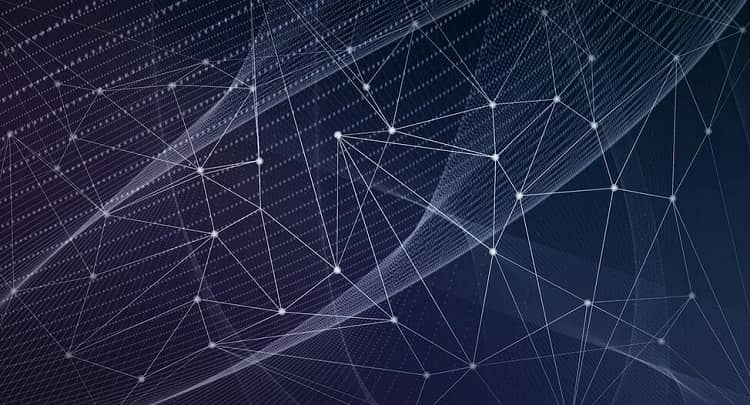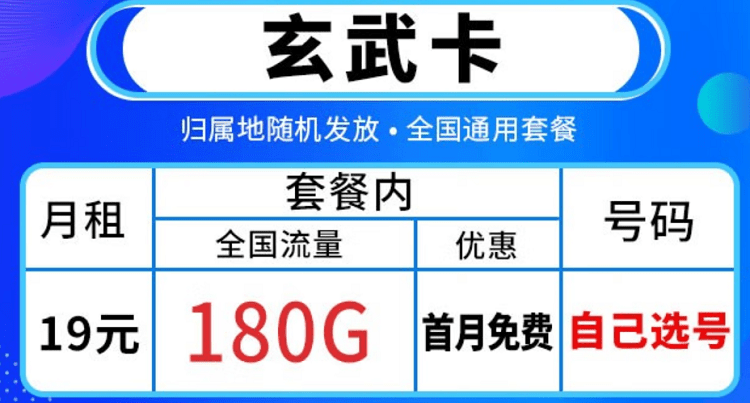U盘不能格式化被写保护了怎么解除 U盘写保护解除方法
U盘写保护是指U盘被设置为只读状态,防止用户向U盘中写入新的数据或覆盖已有的数据。当U盘被设置为只读状态时,您不能对其中的文件进行修改、删除或添加,而只能读取数据。这通常用于保护U盘中存储的重要数据免受误删、病毒感染等风险。
如果U盘被写保护了,我们通常无法对其进行格式化或更改其中的数据。那么该如何解除U盘的写保护呢?我们一起来学习下具体的操作方法:
- 检查U盘上的物理开关 有些U盘会配备一个物理开关,以防止意外删除或更改数据。检查一下您的U盘是否有这样一个开关,并确保它处于关闭状态。
- 禁用读写保护 在Windows中,您可以使用“磁盘管理”工具来禁用U盘的读写保护。打开“磁盘管理”,找到您的U盘,右键单击并选择“属性”,然后取消选中“只读”。
- 使用命令行工具 在Windows中,您可以使用命令行工具diskpart来解除U盘的写保护。打开命令提示符,输入“diskpart”并按Enter键。接下来,输入“list disk”查看可用磁盘列表,并找到您的U盘所在的磁盘号码。然后输入“select disk X”(X为您的U盘所在的磁盘号码),最后输入“attributes disk clear readonly”来清除只读属性。
- 使用注册表编辑器 在Windows中,您还可以使用注册表编辑器来解除U盘的写保护。打开注册表编辑器并导航至“HKEY_LOCAL_MACHINE\SYSTEM\CurrentControlSet\Control\StorageDevicePolicies”。如果不存在“StorageDevicePolicies”键,请右键单击“Control”并选择“New”>“Key”创建它。在“StorageDevicePolicies”键下,右键单击空白处,选择“New”>“DWORD (32-bit) Value”,并将其命名为“WriteProtect”。双击这个值并将其数据设置为0。
请注意,在进行任何更改之前,建议备份U盘上的所有重要数据,并谨慎操作,以避免意外数据丢失。
原创文章,如若转载,请注明出处:https://www./uxbhjc.html
THE END
U盘不能格式化被写保护了怎么解除 U盘写保护解除方法
U盘写保护是指U盘被设置为只读状态,防止用户向U盘中写入新的数据或覆盖已有的数据。当U盘被设置为只读状态时,您不能对其中的文件进行修改、删除或添加,而只……

文章目录
关闭